下载可引导的 macOS 系统安装镜像及制作安装 U 盘
查看「 Apple 专题」获取更多相关内容
⚠️ 注意:本文所述的是适用于 Intel 处理器的白苹果 (Macintosh) 的安装 U 盘制作方法,所提供镜像并不可直接用于黑苹果 (Hackintosh)
什么样的情况才需要一个 macOS 的安装 U 盘呢?
- 需要安装多台设备,避免反复下载;
- 已经没有 macOS 系统环境,而 Internet Recovery 因为网络故障反复下载却始终不能成功或卡进度条;
如果你的网络情况良好也不是安装多台设备,更建议使用「如何重新安装 macOS」的 Internet Recovery:
- 开机时按下
Shift ⇧+Option ⌥+Command ⌘+R获取安装 Mac 初始自带的或与它最接近且仍在提供的 macOS 版本; - 开机时按下
Option ⌥+Command ⌘+R获取安装 Mac 兼容的最新版 macOS;
获取带引导的 macOS 系统镜像
在下面列表中选择你要安装的系统版本,在网盘中仅下载 InstallESD.dmg 文件即可
以下系统镜像都是根据官方镜像直接制作,如果你对制作方法感兴趣可以查看此文:「制作可引导的 macOS 系统安装镜像」
💡 你可能并不想下载天翼云盘的电脑客户端,那么可以:
- 在浏览器安装 Tampermonkey;
- 安装「网盘直链下载助手」脚本
- 在网盘页面勾选要下载的文件,在顶部的紫色「下载助手」图标里选择「API 下载」并点击下载链接,就可以直接在浏览器下载了
| 系统 | 下载地址 | 访问码 |
|---|---|---|
| macOS Sequoia 15.0 | 天翼云盘 | xgl6 |
| macOS Sonoma 14.7 | 天翼云盘 | dlp6 |
| macOS Ventura 13.7 | 天翼云盘 | wj35 |
| macOS Monterey 12.7.6 | 天翼云盘 | ot9d |
| macOS Big Sur 11.7.10 | 天翼云盘 | no3u |
| macOS Catalina 10.15.7 | 天翼云盘 | qiu4 |
| macOS Mojave 10.14.6 | 天翼云盘 | 6tlm |
| macOS High Sierra 10.13.6 | 天翼云盘 | 4mxt |
| macOS Sierra 10.12.6 | 天翼云盘 | dxg1 |
| OS X El Capitan 10.11.6 | 天翼云盘 | cyd6 |
| OS X Yosemite 10.10.5 | 天翼云盘 | 4ed5 |
| OS X Mavericks 10.9.5 | 天翼云盘 | ezb5 |
| Mac OS X 10.8.5 Mountain Lion | 天翼云盘 | sl7s |
| Mac OS X 10.7.5 Lion | 天翼云盘 | hts0 |
制作安装 U 盘
在下载所需要的镜像后,准备一个 U 盘:
- macOS Mojave 10.14 及之前的系统准备一个至少 8 GB 的 U 盘就可以了;
- 从 macOS Catalina 10.15 开始就超过 8GB 了,准备一个 16 GB 的 U 盘吧
⚠️ 注意!制作会清除 U 盘里的数据,如果 U 盘中有重要数据先备份出来!
然后下载并使用「balenaEtcher」,下载困难的可使用以下加速下载:
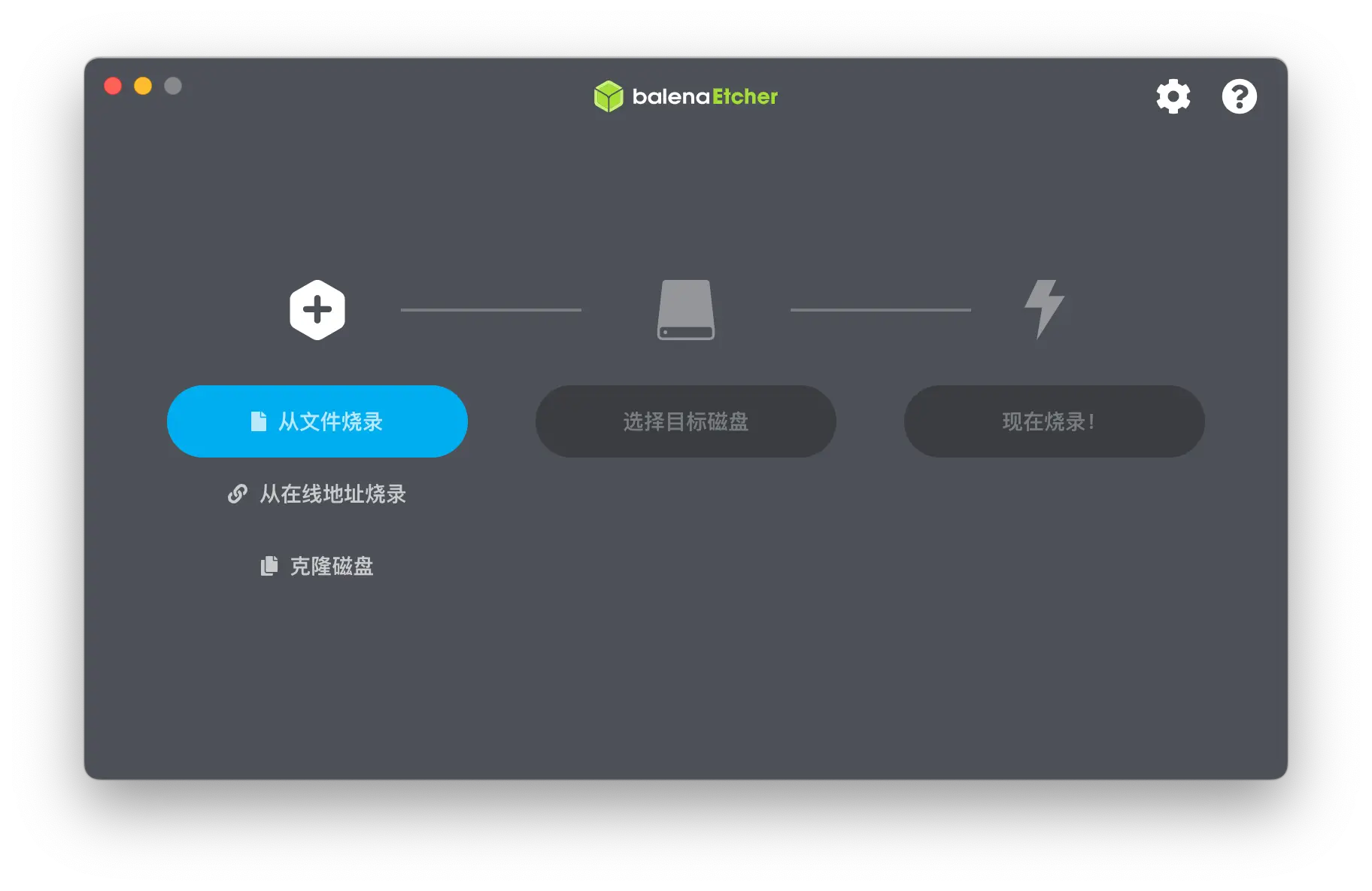
将系统镜像写入 U 盘

在遇到如上「找不到分区表」提示的时候选择「继续」进行写入操作即可,不影响实际使用
将 U 盘接入并在 Mac 开机时按住 Option ⌥ 就可以显示并选择安装 U 盘了。
OS X Mavericks 安装需要修改时间
你可能在几年前安装黑/白苹果时了解到,在安装 macOS 时可能会遇到「应用程序副本不能验证。它在下载过程中可能已遭破坏或篡改。」的报错导致不能安装。
导致这个问题的原因是证书过期,一个较为通用的方法是在断开网络后,通过终端命令将系统时间修改到几年前即可。
Apple 应该是在 2019 年将「10.10」到「10.12」,在 2021 年将「10.7」和「10.8」的安装映像重新打包,所以目前来说从「如何重新安装 macOS」获取到的系统映像都不需要再特地去修改时间
在国外一些社区有注意到如果当前机器时间过旧也会有安装问题,但个人粗略试了下并不能复现,所以如果你有安装问题除了 10.9 的可以通过终端命令确认并调整至当前时间
这里面唯独漏了 OS X Mavericks 10.9,按照国外社区的一种说法是「任何可以运行 Mavericks 的 Mac 也可以运行 Yosemite 或 El Capitan,所以放弃了 Mavericks」,当然这些都是猜测,到底是什么原因只有 Apple 知道了
例如由于 Broadwell 四核处理器的发货延迟,2015 15 英寸型号发布时配备了与 2014 型号相同的 Intel Haswell 处理器和 Iris Pro 显卡。
所以在安装 Mavericks 前先断开互联网,然后在顶部菜单的「实用工具」选择「终端」:

使用命令:
date 0101010114参考自「OSX Install Dates」
然后点击左上角菜单「终端」里的「退出终端」然后正常安装即可
另外,既然「如何重新安装 macOS」没有提供 OS X Mavericks 的下载链接,那么我制作的可引导映像是怎么来的?
# 安装 Homebrew,如果没有安装
/bin/bash -c "$(curl -fsSL https://raw.githubusercontent.com/Homebrew/install/HEAD/install.sh)"
# 安装 mas-cli
brew install mas
# 获取 OS X Mavericks
mas install 675248567根据 OS X Mavericks 发布时的安装链接 https://itunes.apple.com/us/app/os-x-mavericks/id675248567 可知 ID 为 675248567
这样就能从官方渠道获取到 Mavericks,但后续问题在于使用 createinstallmedia 创建时会遇到提示:
Couldn't mount dmg /Volumes/Install OS X Mavericks/Install OS X Mavericks.app/Contents/SharedSupport/InstallESD.dmg (error code 110)Mount of outer dmg failed.在参考国外社区「 Can someone give me a Mavericks download link? - MacRumors」得知,在知名的「Internet Archive」也可以获取到 OS X Mavericks,经过比对 Install OS X Mavericks/Install OS X Mavericks.app/Contents/SharedSupport/InstallESD.dmg 的 md5 值,个人认为是可信的,进行替换打包使用
总的来说,从 OS X Yosemite 开始的版本我基本都实机安装过一遍以验证制作的可引导映像可用,而 Mac OS X 10.7.5 Lion 和 Mac OS X 10.8.5 Mountain Lion 我也通过 Parallels Desktop 测试安装成功,而 OS X Mavericks 委托网友 Domo 测试安装成功,在此表示感谢~
Mavericks 到 El Capitan 不可用于 Parallels Desktop
不知什么原因,个人制作的可引导映像从 10.9 到 10.11 的三个版本都不可用于 Parallels Desktop,在点击安装后立即提示「准备安装时发生错误。请尝试重新运行此应用程序。」,但是制作成安装 U 盘安装实机 Mac 则正常
开机并进入安装 U 盘时出现 🚫 图标

如果你在开机并选择安装 U 盘出现类似如上图界面(旧版本的 OS X 会显示成灰白色),一般来说这表示你的 Mac 不支持你所要安装的版本
尽管 Mac 不像 iOS 设备那样对于降级安装系统有很大的限制,但也是不能安装低于出厂时搭载的系统版本的,例如 MacBook Pro (16-inch, 2019) 于 2019 年发布,出厂搭载的是 macOS Catalina 10.15,那么它就不能安装低于 macOS Catalina 10.15 的 macOS 版本
题外话,你可能会感兴趣:「安装不受支持的新版 macOS 到旧 Mac 上」
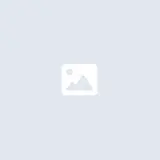





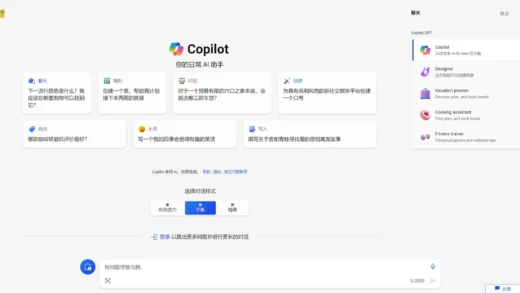
求助楼主,跑代码提示说please https://apple………..然后不动了,求助555
给的提示太少了,有个图就好了
跑代码提示说please https://apple………..然后不动了,求助555
博主您好,我在重启后进入安装界面时,发现不能连接wifi了,也搜索不到任何wifi,只显示我连接了一个wifi,无互联网连接,也看不到wifi名字,我该怎么办
抱歉,你的这个问题我也不太清楚,如果联网安装不可用,就用本文制作安装 U 盘进行安装吧
求助:型号A1990 在按OPTION开机时,没有出现选择盘符界面,只出现了小地球要求联网,应该怎么解决呀?
尝试换个 U 盘看看,我以前用闪迪 CZ48 做安装器就不行,换别的型号倒是正常
我在安装OS X El Capitan 10.11.6的时候始终卡在了最后一秒中,得不到解决。
感谢大佬,之前还不知道macos镜像分原版的和可引导的。
大佬,macOS Sonoma 14.0 安装u盘制作时弹出打开镜像源时出错,错误信息:(0,h.requestMetadata)is not a function
这似乎是新版本 Etcher 的一个 Bug:https://github.com/balena-io/etcher/issues/4150
根据相关用户反馈,在旧版本 1.18.11 是正常的,你可以试试这个版本:https://github.com/balena-io/etcher/releases/tag/v1.18.11
我也暂时将文中的下载链接修改回旧版本吧
天翼云盘 客户端不能下载大文件东西了,不给下载了
油猴扩展装个脚本:https://greasyfork.org/scripts/449291
您好, Mojave 制作安装U盘,进入时长按option键以后选择该U盘,然后直接黑屏显示一个Ø的符号,没有报错,无法做其他操作是什么原因呢,intel 芯片,U盘大小也是够得
您好,一般这个是因为不支持该版本系统的安装,Mac 最低支持随机发售的版本,您看看您那边的机型是哪年的最低能安装的版本是什么